UltraViewer ist eine praktische und einfach zu verwendende Software. In diesem Artikel erfahren Sie, wie Sie es kostenlos für Ihr MacBook herunterladen und es schnell für den Remote-Support installieren und verwenden können! [Anzeige_1]
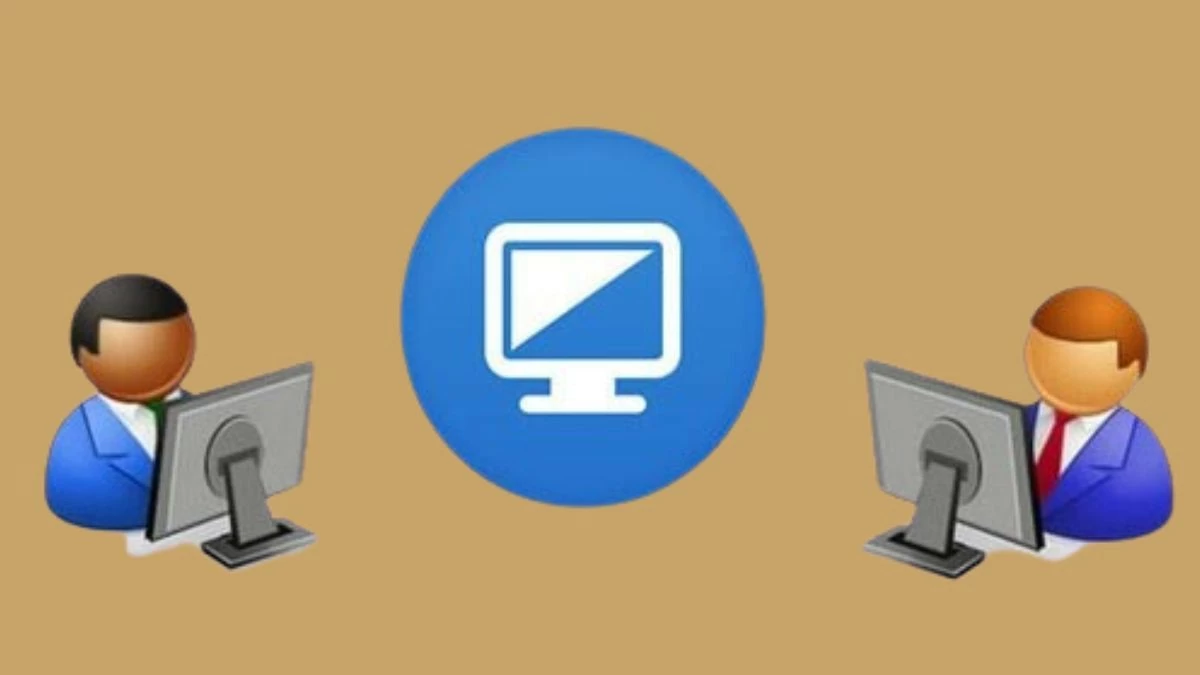 |
UltraViewer für MacBook ist eine Software, die die Fernsteuerung von Computern unterstützt und dabei hilft, den Bildschirm freizugeben, zu chatten und Dateien einfach zwischen Geräten zu übertragen. Dadurch wird das Unterrichten oder der technische Support bequemer als je zuvor und ist ideal, um Freunden oder Partnern zu helfen.
TeamViewer und AnyDesk für MacBook im Detail herunterladen und verwenden
Obwohl Sie UltraViewer für MacBook nicht direkt vom Herausgeber herunterladen können, können Sie dennoch alternative Software verwenden. Nachfolgend finden Sie einige beliebte Optionen und detaillierte Installationsanweisungen.
Anleitung zum einfachen Herunterladen von TeamViewer für MacBook
Um TeamViewer auf dem Mac zu installieren, folgen Sie diesen Schritten:
Schritt 1 : Gehen Sie zur TeamViewer-Website und laden Sie die mit Ihrem MacOS kompatible Version herunter.
Schritt 2: Suchen Sie nach dem Herunterladen die gerade heruntergeladene .dmg-Datei. Dies ist die Installationsdatei für MacOS.
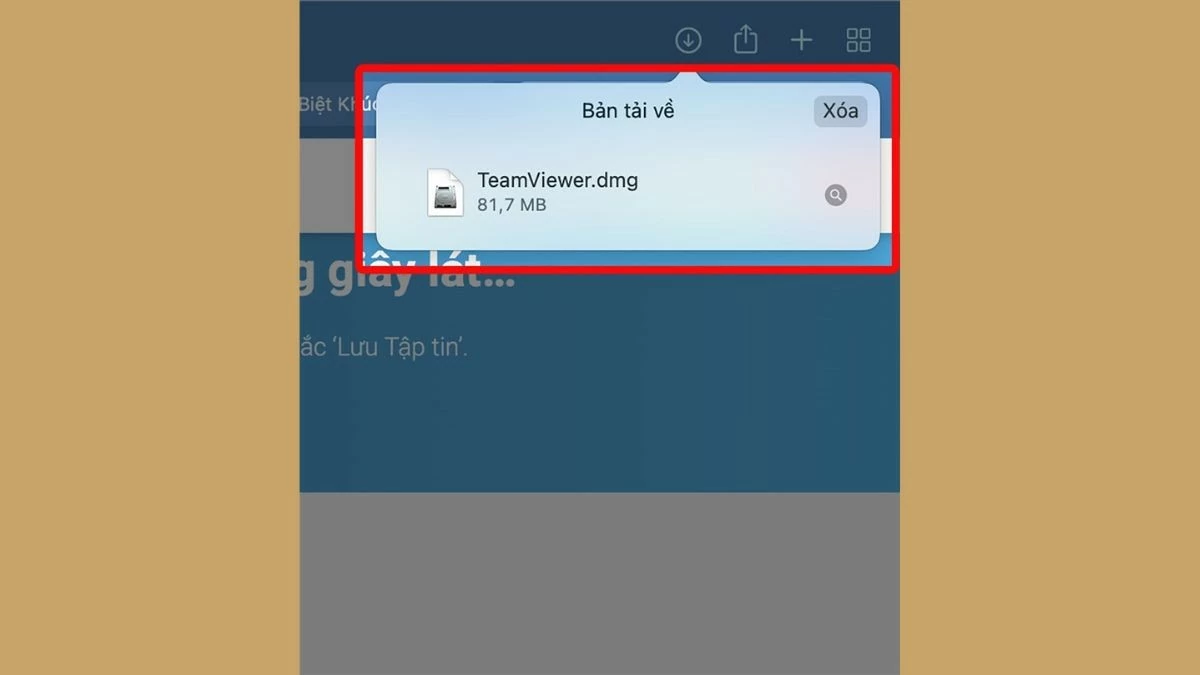 |
Schritt 3: Wenn das Installationsfenster erscheint, wählen Sie das Symbol „TeamViewer installieren“, um den Installationsvorgang zu starten.
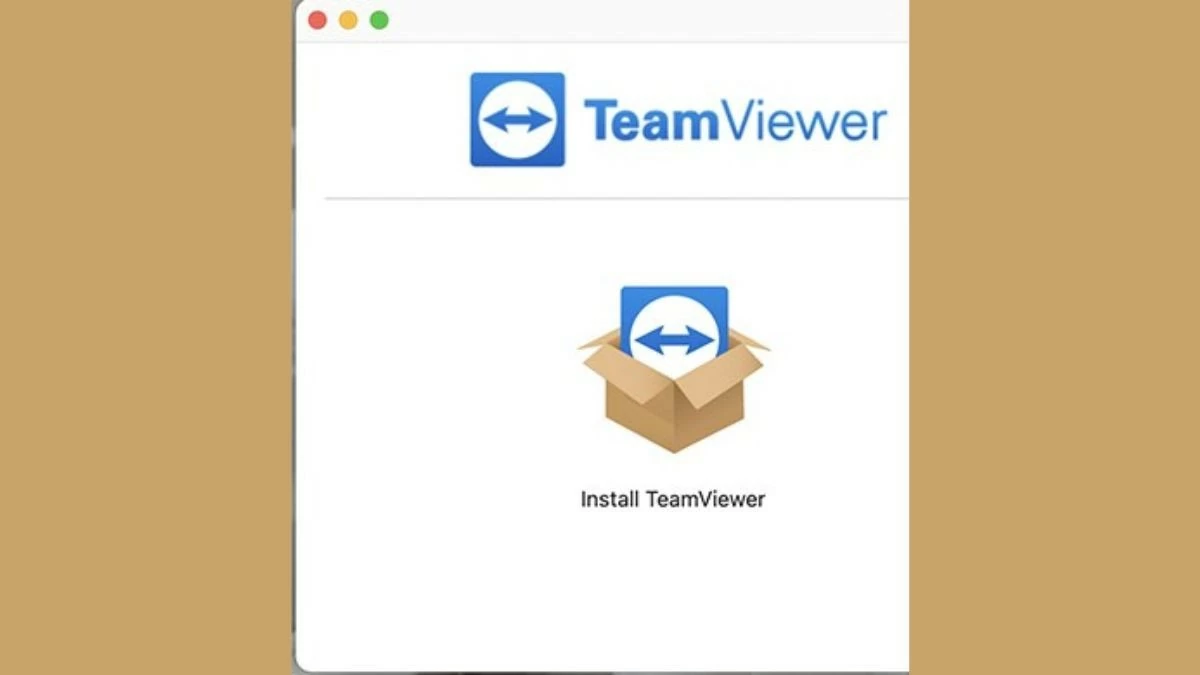 |
Schritt 4: Wenn eine Warnung zum Öffnen der Anwendung aus dem Internet angezeigt wird, klicken Sie auf „Öffnen“, um fortzufahren.
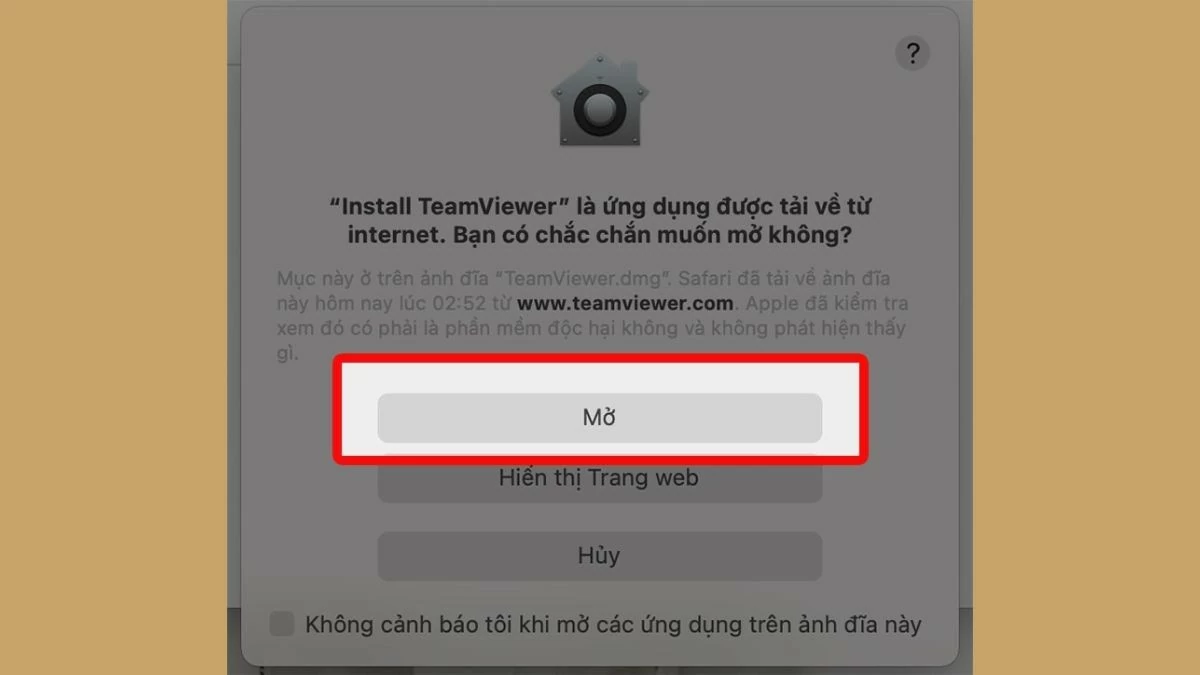 |
Schritt 5: Um fortzufahren, müssen Sie den EULA- und DPA-Bedingungen zustimmen, indem Sie die entsprechenden Kästchen ankreuzen. Klicken Sie dann auf „Weiter“, um zum nächsten Schritt zu gelangen.
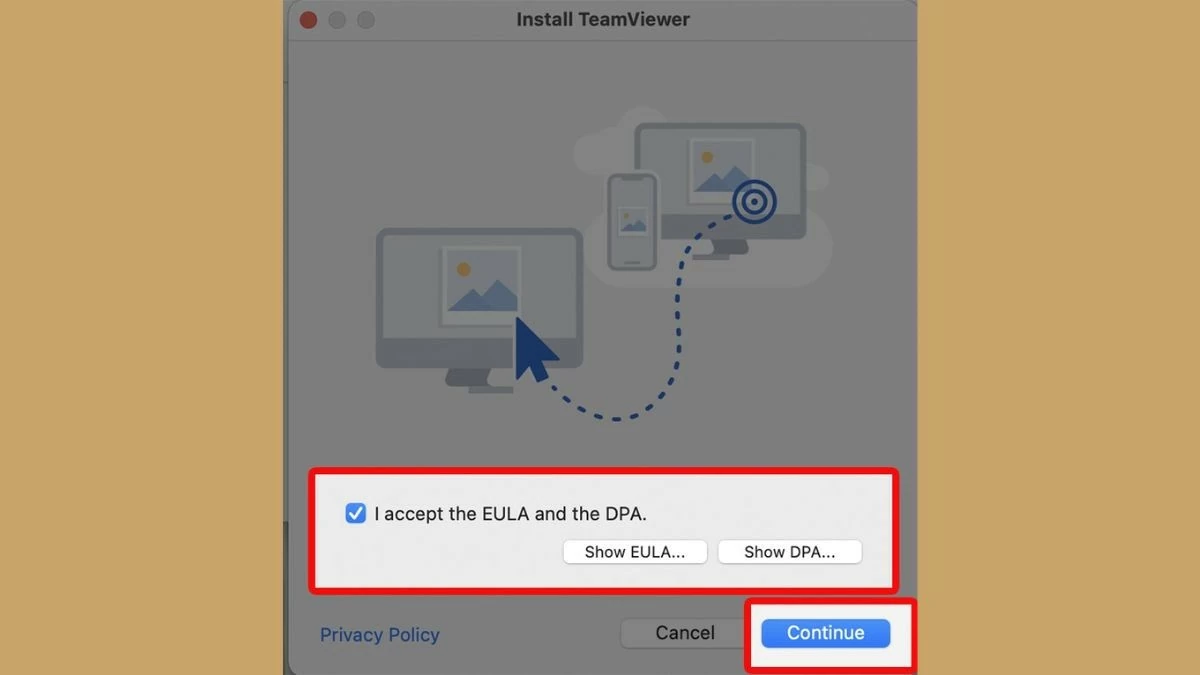 |
Schritt 6 : Klicken Sie auf „Installieren“ und warten Sie einige Minuten, bis der Vorgang abgeschlossen ist. Dann können Sie TeamViewer auf Ihrem Mac verwenden.
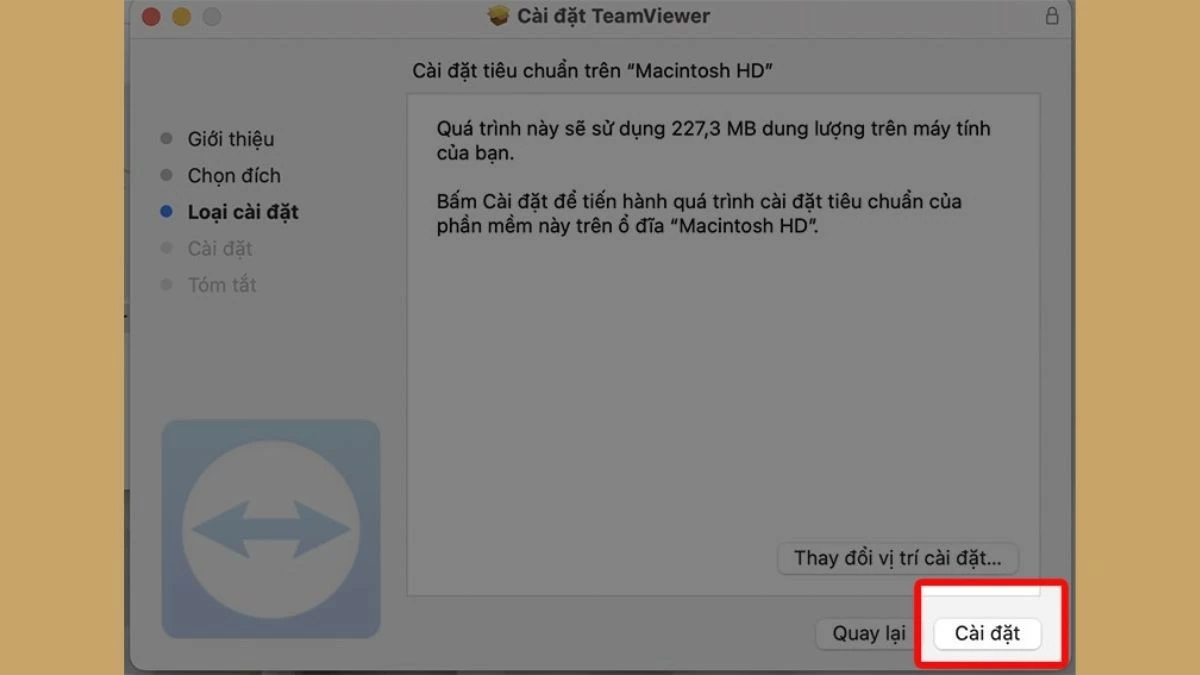 |
Anweisungen zum Herunterladen von AnyDesk für MacBook
Um AnyDesk auf Ihrem MacBook zu installieren, folgen Sie diesen Schritten:
Schritt 1: Gehen Sie zur offiziellen AnyDesk-Website und laden Sie die MacOS-kompatible Version herunter.
Schritt 2: Suchen und öffnen Sie nach dem Herunterladen die Datei „anydesk.dmg“, dies ist die Installationsdatei für MacOS.
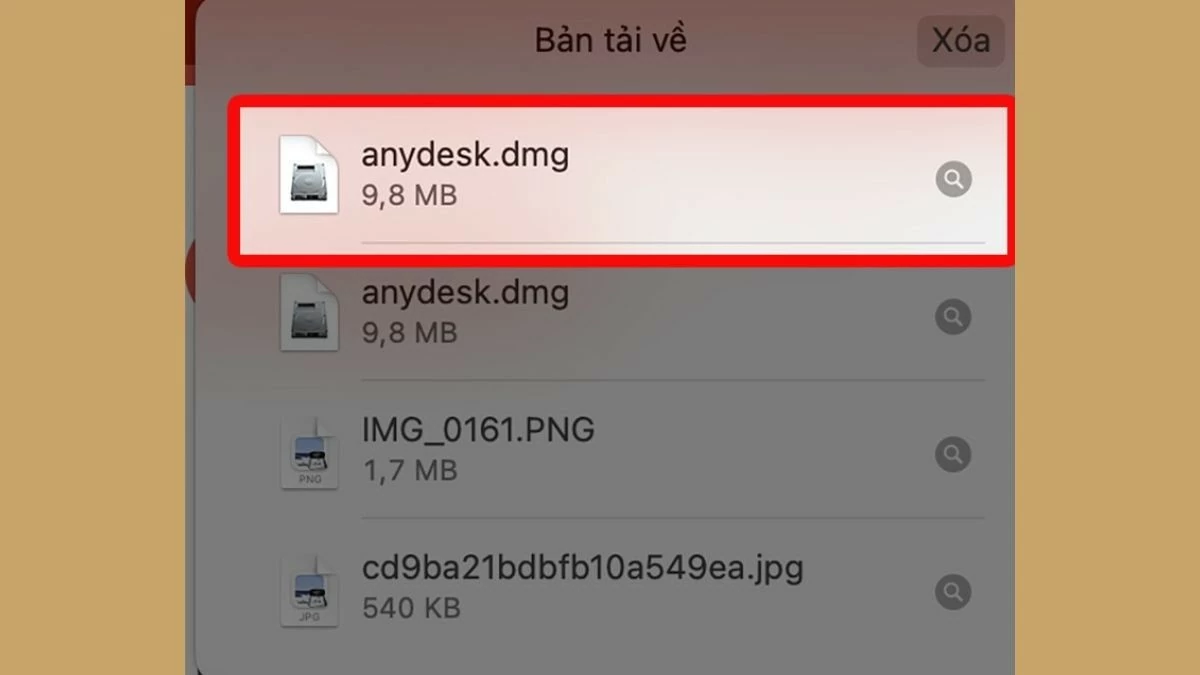 |
Schritt 3: Ziehen Sie das „AnyDesk“-Symbol in den Ordner „Programme“.
 |
Schritt 4: Es erscheint ein Dialogfeld, in dem Sie das Öffnen der App aus unbekannten Quellen bestätigen müssen. Klicken Sie auf „Öffnen“, um zuzustimmen und den Installationsvorgang fortzusetzen.
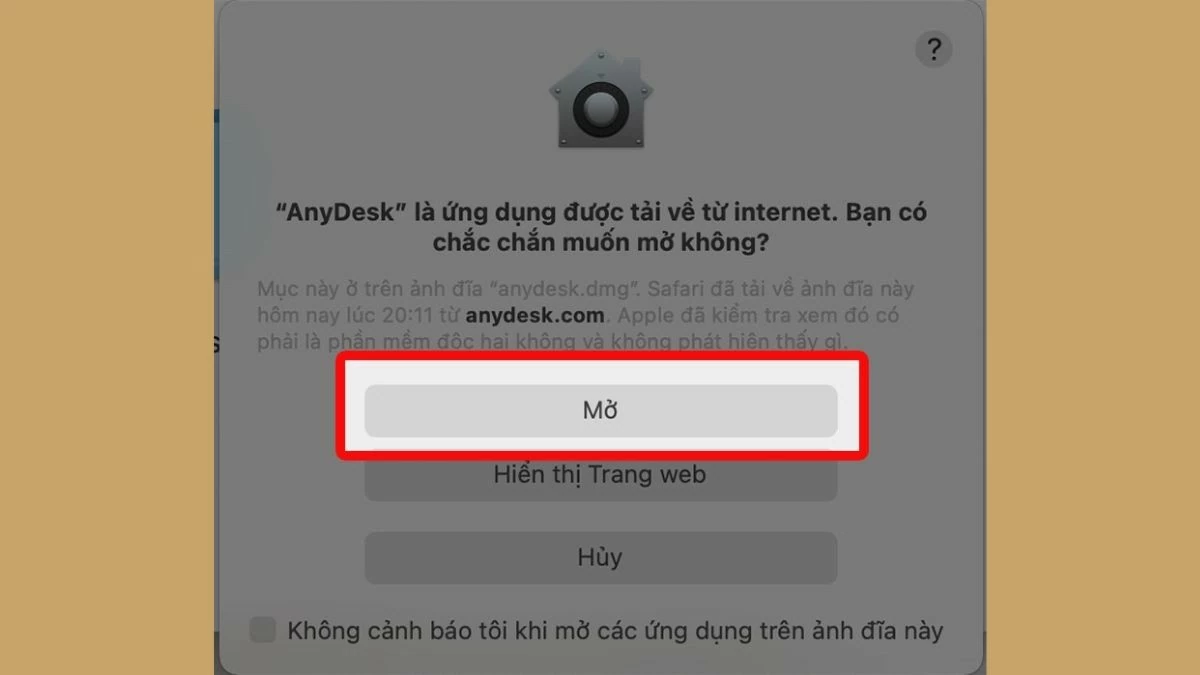 |
Oben finden Sie detaillierte Anweisungen zum schnellen und einfachen kostenlosen Herunterladen und Installieren von UltraViewer für Mac. Wenn Sie diese Schritte befolgen, können Sie UltraViewer problemlos auf Ihrem MacBook einrichten und so Remote-Verbindungen bequem und effizient herstellen.
[Anzeige_2]
Quelle: https://baoquocte.vn/huong-dan-cach-tai-ultraviewer-cho-macbook-nhanh-chong-va-don-gian-287726.html



![[Foto] Ha Giang: Viele wichtige Projekte im Bau während der Ferienzeit](https://vstatic.vietnam.vn/vietnam/resource/IMAGE/2025/5/1/8b8d87a9bd9b4d279bf5c1f71c030dec)
![[Foto] „Schöne“ Momente am 30.4.](https://vstatic.vietnam.vn/vietnam/resource/IMAGE/2025/5/1/26d5d698f36b498287397db9e2f9d16c)
![[Foto] Binh Thuan organisiert viele besondere Feste anlässlich des 30. April und 1. Mai](https://vstatic.vietnam.vn/vietnam/resource/IMAGE/2025/5/1/5180af1d979642468ef6a3a9755d8d51)










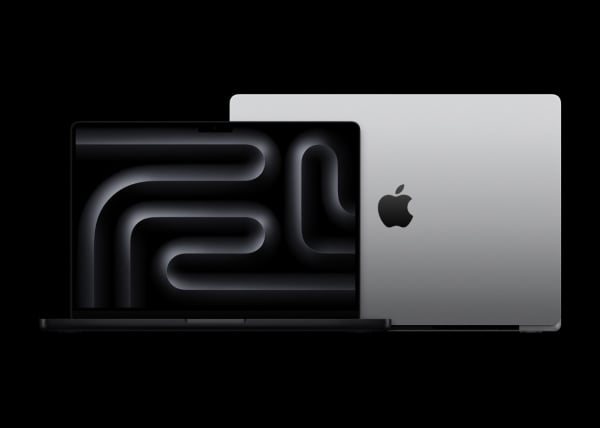
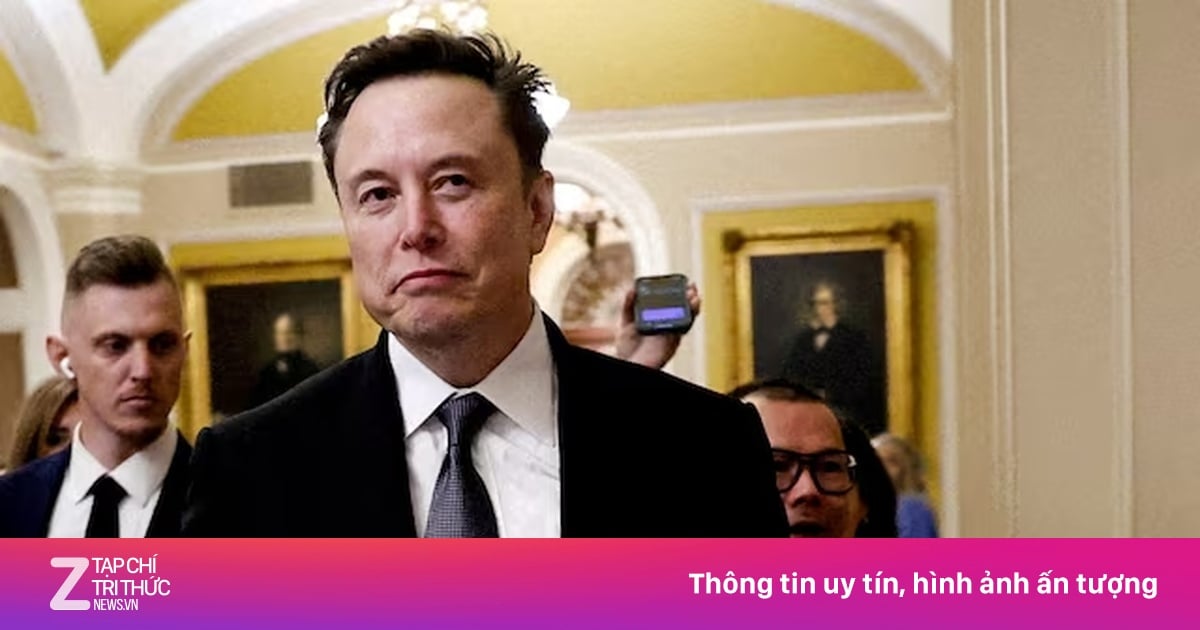
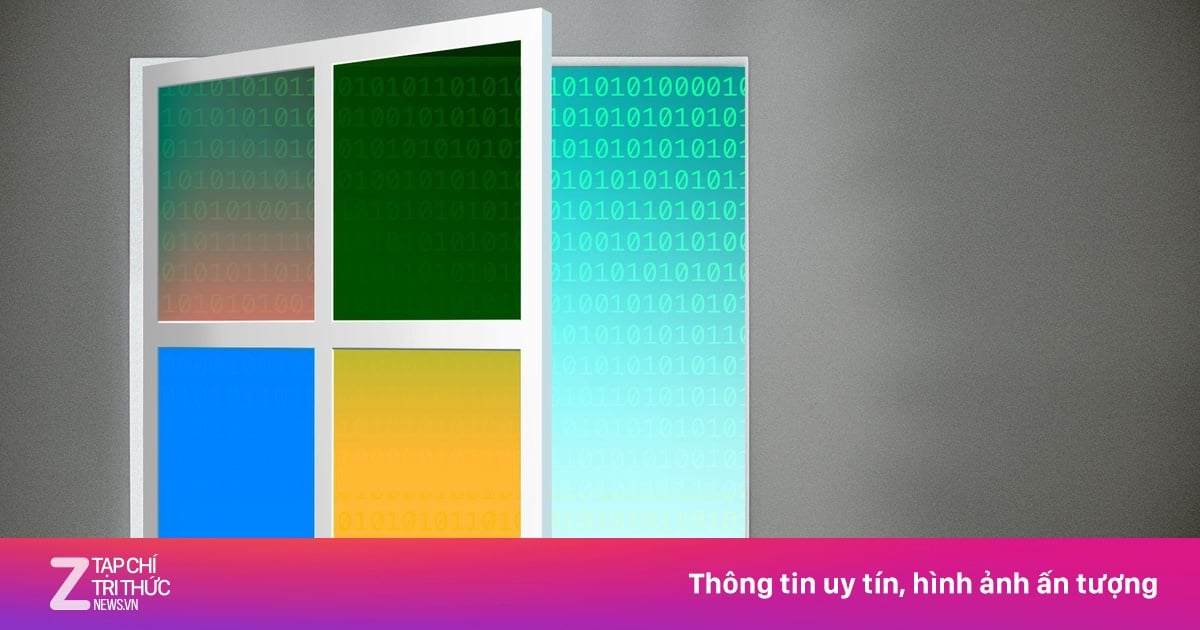










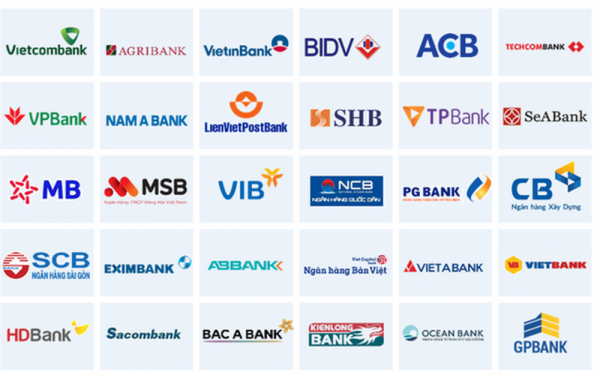



































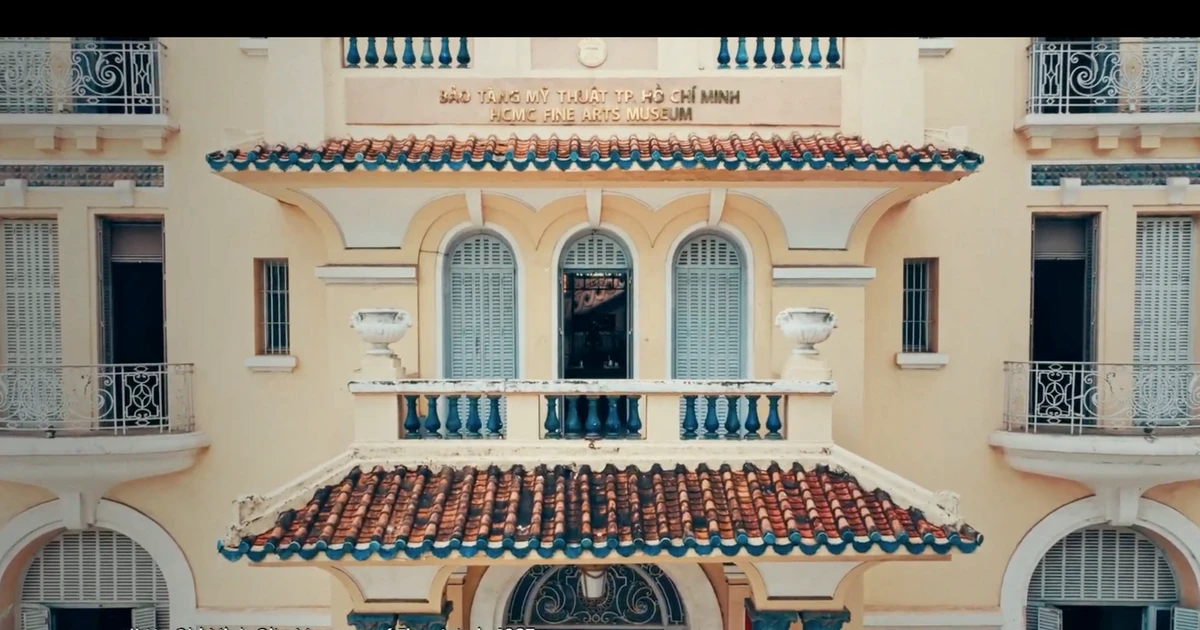





































Kommentar (0)